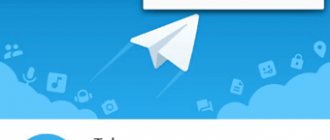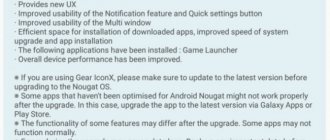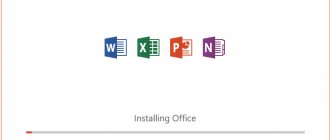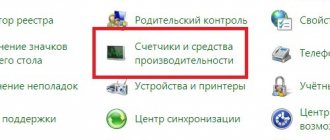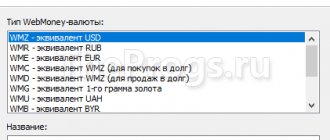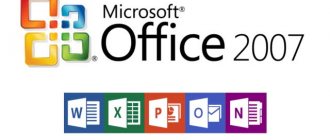Как русифицировать TeamSpeak 3
Для полной русификации программы выполните следующее:
- Скачайте файлы русификации бесплатно здесь.
- Откройте архив.
В нем будут присутствовать две папки, в одной файлы перевода, в другой инструкция по установке.Нас интересуют только сами файлы.
- Найдите папку «Translations» и «Styles».
После чего скопируйте их в директорию с установленной программой.
- Если система попросит вас подтвердить замену файлов в папке, подтвердите.
Также в некоторых случаях при копировании файлов могут понадобиться права администратора.
Просто подтвердите действия.
- Русификация завершена!
Теперь включив клиент программы, вы увидите полностью русский интерфейс.
Использование официального языкового пакета
Для начала необходимо скачать официальный Тим Спик русификатор, который регулярно обновляется разработчиками.
После этого проводятся следующие действия:
- Загруженный архив распаковывается. Пользователь увидит две папки, в которых находятся файлы. Еще перед ним предстанет инструкция.
- Выполняется копирование папок под названием «styles» и «translations».
- Осуществляется открытие папки, куда был ранее установлен клиент. Ее нужно искать на локальном диске C непосредственно в программных файлах. В эту директорию софт устанавливается по умолчанию.
- Выполняется копирование вышеозначенных файлов из архива в папку с клиентом. Во время осуществления данной операции OC запросит у пользователя разрешение на проведение замены файлов. Человеку нужно будет подтвердить это действие в появившемся окошке. Нередко система запрашивает разрешение администратора, чтобы осуществить копирование. В данном случае потребуется нажать кнопку «Продолжить». Однако предварительно необходимо будет поставить галочку напротив пункта, который позволит выполнить такие действия для всех текущих элементов.
- Запускается софт для голосового общения.
Тим Спик: аренда сервера быстро и правильно
После всех осуществленных действий русификация Teamspeak считается завершенной. Как только она будет проведена пользователь увидит интерфейс, в котором все слова должны быть переведены.
Примечание! Если же интерфейс приложения после осуществленных действий будет по-прежнему на иностранном языке, то в этом случае нужно его поменять через настройки клиента.
Для этого открывается раздел меню «Settings» и выполняется переход в пункт «Options». В появившемся окне выбирается вкладка «Application». Она располагается с правой стороны окошка. Затем в левой части окна выбирается русский язык, который нужно найти в секции под названием «Language». В заключении всей процедуры нажимается кнопка «ОК». Однако, чтобы изменения вступили в силу нужно еще перезапустить софт. Хотя об этом программа самостоятельно попросит пользователя. Для ее перезапуска нужно будет нажать «Yes».
Установка и настройка Overlay для Teamspeak 3
Как поменять язык вручную
Однако, в некоторых случаях русификация не подхватывается что называется «на лету» и приходится менять язык вручную. Как сделать это? Легко. Для этого необходимо:
- Зайти в меню «Settings».
- Затем выбрать «Options».
- Перейдите во вкладку «Application» и в ней выберете «Russian».
Таким образом вы смените язык на русский.
- После подтверждения своего выбора необходимо перезапустить ТимСпик.
Прямой способ подключения к серверу
Есть еще второй способ подключения. Однако, работать он будет только если вы знаете точную информацию о сервере, к которому желаете подключиться:
Как найти и зайти в комнату TeamSpeak 3
- Откройте меню «Подключение»
- Выберете «Подключиться»
- В появившейся форме введите необходимые данные.
Вот и все, в инструкции нет ничего сложного.
Но стоит напомнить, что большая часть комнат для общения доступна только по паролю, который можно узнать у администратора. Пароли можно найти на специальных форумах, на которых игроки ищут себе компаньонов для совместной игры.
Альтернативный русификатор
Поскольку новые версии программы уже имеют встроенную русификацию, официальный русификатор более не поддерживается производителем и был удален с официального сайта.
Сообществом пользователей был разработан альтернативный вариант русификации, скачать который можно здесь.
Отличительная его особенность заключается в полностью автоматической установке. Не нужно ничего копировать и перетаскивать файлы из одной директории в другую, поскольку весь этот процесс полностью автоматизирован.
Заключение
Теперь вы знаете как перевести на русский TeamSpeak 3. Помните, если вы используете Win10 и у вас загружена самая последняя версия программы, русификация вам не потребуется, поскольку она уже встроена разработчиками в клиент.
Настройка микрофона и громкости воспроизведения звука
Обратите внимание на верхнюю панель программы. Там есть инструменты для включения и отключения устройств для воспроизведения и записи звука.
Еще в опциях можно настроить требуемый уровень громкости при воспроизведении звука и его записи.
Для точной подстройки микрофона сделайте следующее:
- Откройте меню «Инструменты».
- В появившемся списке выберете «Параметры».
- Откройте вкладку «Запись».
- Для надежности измените устройство записи по умолчанию на микрофон, который у вас подключен к пк.
- Не забудьте активировать функции, позволяющие подавить шумы и эхо. Это улучшит качество записи.
- Еще можно установить способ активации микрофона. К примеру, можно настроить активацию голосом или делать это при помощи определенной клавиши.
Если выбрана активация голосом, рекомендуется пройти тест, чтобы проверить корректность ее срабатывания.
- Чтобы применить изменения нажмите «ОК».
Как и за сколько купить лицензию TeamSpeak 3
На этом правка опций звука и микрофона завершается.
Как обновить ТС 3 (ТимСпик 3) бесплатно русскую версию
При использовании любого программного обеспечения очень важно следить за своевременным обновлением. Старые версии с большей долей вероятности подвержены вирусным атакам и конечно же они чаще вылетают, а в пиковом случае — не запускаются вовсе. Кроме этого устаревшие программы замедляют работы компьютера, сводя на нет все ваши усилия по оптимизации ресурсов машины и операционной системы. В этой статье мы узнаем, как найти и установить последнюю рабочую версию Тимспик 3.
Условно мы можем обновить тимспик используя:
- Внутренние возможности программы;
- Установка новой версии;
Следите за тем, какой тип софта вы используете (клиент/сервер).
Метод 1: обновление TeamSpeak силами внутренних возможностей
Что есть “обновление силами внутренних возможностей” – набор методов, заложенными самими разработчиками. Обновление Тимспик 3:
- Если у вас открыта программа — выйдите, нажав «close«;
- Перейдите в папку с Тимспиком;
- Внизу списка найдите файл «update» — кликнете на него, чтобы начать процесс обновления, после чего программа откроется автоматически.
- Также обновиться можно прямо в меню: вкладка «справка — проверка обновлений«.
Меня не слышат TeamSpeak — в чем причина
Метод 2: внешние источники обновления
Если обновление не завершилось: выбилась ошибка, произошло зависание, то мы можем поставить все «вручную». Самым очевидным местом, где мы можем найти свежую версию является официальный сайт компании.
Установка новой версии TeamSpeak 3:
- Удаляем предыдущую версию через: «Пуск — Панель Управления — Установка и удаление программ«, находим “teamspeak – client” и нажимаем «удалить«;
- Идем по ссылке в раздел обновлений, раздел «Client» и скачиваем дистрибутив, подходящий нашей системе по — разрядности.
- В случае выбивания ошибки вам нужно почистить реестр. Сделать это можно, скачав специальную утилиту CCleaner. Скачать ее можно на официальном сайте программы ccleaner.org.
Перед тем как устанавливать программу, вы должны удалить системные данные из папки: “(корневой диск):\Documents and Settings\(имя_учетной_записи)\Application Data”;
Заключение
Мир не стоит на месте. Современные технологии поражают воображение. То, что еще в прошлом году пользовалось популярностью, уже в этом может перестать быть актуальным. то же самое можно сказать и о компьютерных программах. Практически любая программа постоянно совершенствуется под нужды пользователей. Поэтому так важно следит за ее обновлениями.
vote
Article Rating